Repositorio de dispositivos...
NOTA: Esta funcionalidad sólo está disponible si se admite en el conjunto de características utilizado.
El comando Herramientas > Repositorio de dispositivos... abre el cuadro de diálogo Repositorio de dispositivos. Un repositorio de dispositivos es una base de datos de los dispositivos que se han instalado en el sistema local para que estén disponibles en el sistema de desarrollo de EcoStruxure Machine Expert. En Repositorio de dispositivos, podrá añadir o eliminar instalaciones de dispositivos.
Cuadro de diálogo Repositorio de dispositivos
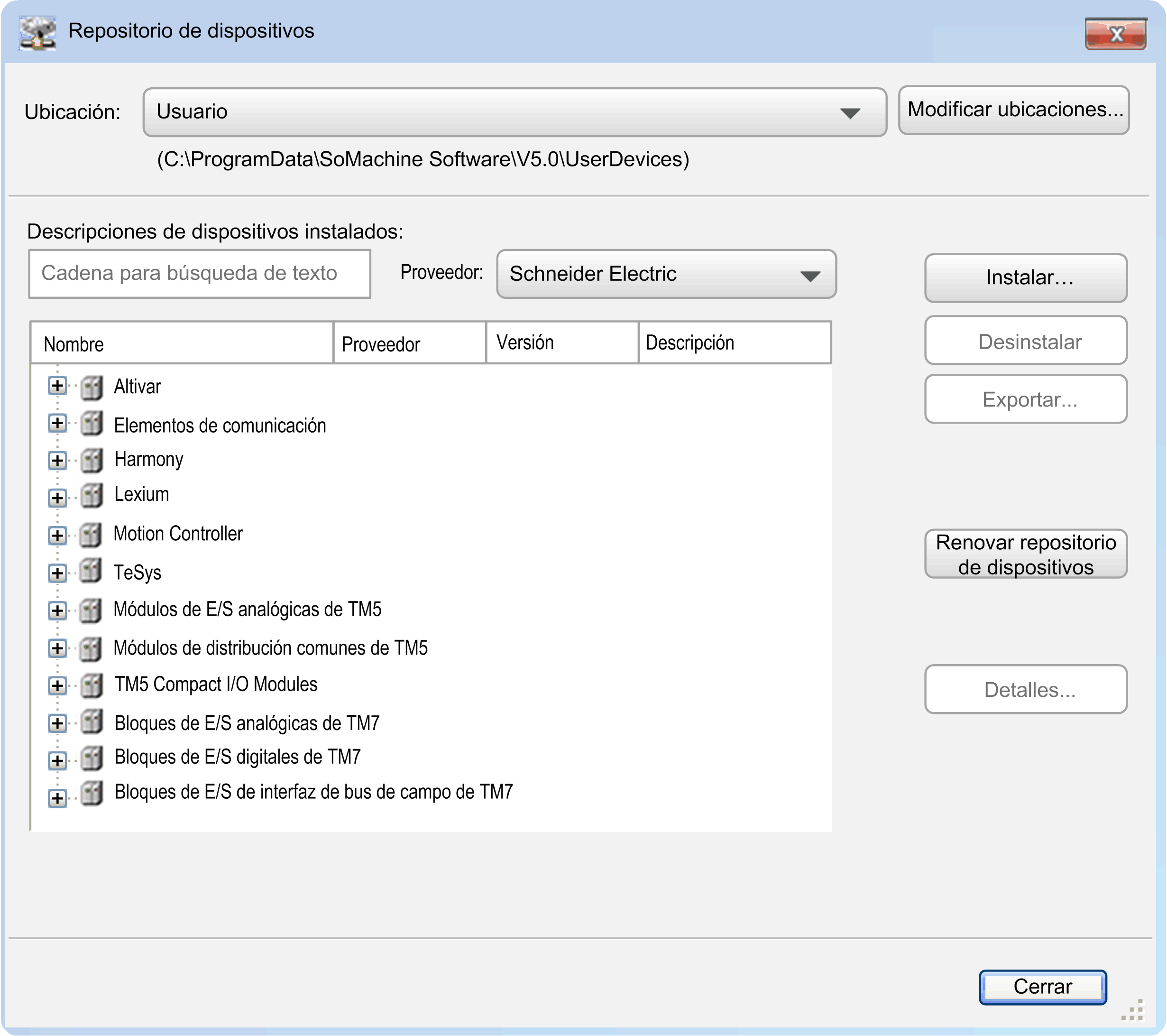
|
Ubicación |
Los repositorios de dispositivos pueden estar disponibles en varias ubicaciones del sistema. La lista de selección ofrece las ubicaciones disponibles actualmente. De forma predeterminada, se proporciona el Repositorio del sistema. |
|
Modificar ubicaciones... |
Este comando abre un cuadro de diálogo para añadir, editar o eliminar ubicaciones de repositorio. |
Cuadro de diálogo Editar las ubicaciones de repositorio
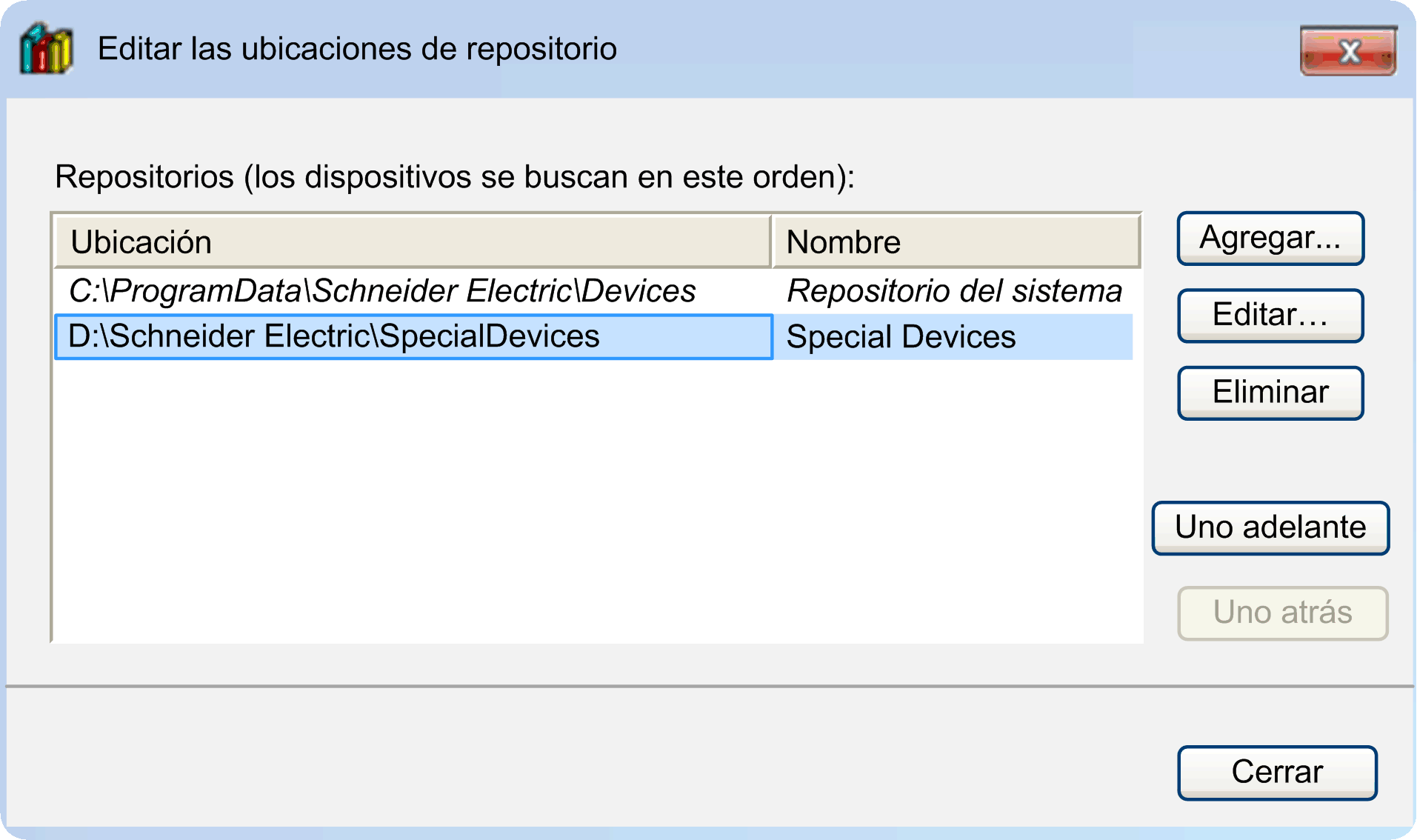
Haga clic en los botones Uno adelante y Uno atrás para modificar el orden de búsqueda. Haga clic en el botón Agregar... para abrir un cuadro de diálogo para definir una nueva ubicación.
Para eliminar una ubicación de repositorio, haga clic en el botón Quitar.
Se muestra un cuadro de diálogo en el que se le solicita que confirme si también desea eliminar el directorio del disco duro.
|
Descripciones de dispositivos instaladas |
Los dispositivos instalados actualmente se listan en una estructura de árbol, y para cada uno se indica el Nombre, el Fabricante y la Versión del dispositivo. El árbol se puede estructurar por categorías (como Controles (PLC) en la imagen del cuadro de diálogo Repositorio de dispositivos). Si procede, expanda o contraiga las entradas haciendo clic en los botones de signo más o menos. |
|
Cadena para búsqueda de texto |
Haga clic en este campo para editarla. Si introduce una cadena de caracteres, sólo se mostrarán en la vista inferior los dispositivos que la incluyan. La cadena coincidente se resalte en amarillo. |
|
Proveedor |
Seleccione una entrada de la lista para mostrar sólo los dispositivos de este fabricante. |
|
Instalar… |
Haga clic en el botón Instalar... para instalar un dispositivo para que esté disponible en el sistema de programación. Se abrirá el cuadro de diálogo Instalar descripción de dispositivo, en el que puede buscar en su sistema la descripción del dispositivo en cuestión. Para los dispositivos estándar, el filtro de archivos debe establecerse en *.devdesc.xml. Pero también pueden seleccionarse mediante el filtro respectivo los archivos de descripción, como los archivos *.gsd para módulos PROFIBUS DP o los archivos *.eds y dcf para dispositivos CAN. |
En cuanto confirme la selección haciendo clic en Aceptar, el cuadro de diálogo se cerrará y el nuevo dispositivo se añadirá al árbol de dispositivos en el cuadro de diálogo Repositorio de dispositivos. Los errores detectados durante la instalación (es decir, archivos que faltan y que están referenciados en la descripción del dispositivo) se indican en la parte inferior del cuadro de diálogo Repositorio de dispositivos.
NOTA: Durante la instalación, los archivos de descripción de dispositivo y los archivos adicionales referenciados por esa descripción se copian en una ubicación interna. La modificación de los archivos originales no tendrá efecto en los dispositivos instalados. Para que estas modificaciones tengan efecto, los dispositivos deben volverse a instalar. Se considera una buena práctica aumentar el número de versión interno de una descripción de dispositivo tras modificarla.
NOTA: El repositorio de dispositivos interno nunca debe modificarse manualmente. No copie archivos en el repositorio ni desde el repositorio. Utilice el cuadro de diálogo Repositorio de dispositivos para reinstalar, añadir o eliminar dispositivos.
|
Desinstalar |
Haga clic en este botón para eliminar (desinstalar) el dispositivo seleccionado. Se eliminará del repositorio de dispositivos y ya no estará disponible para su uso en el sistema de programación. |
La lista de dispositivos instalados se ofrece en el catálogo de hardware cuando se va a añadir un objeto de dispositivo.
|
Instalar DTM... |
Haga clic en este botón para buscar gestores de tipos de dispositivo (DTM) en el registro de Windows. Los resultados se muestran en una lista que permite seleccionar los DTM que se añadirán al repositorio. |
Cuadro de diálogo Instalar DTM
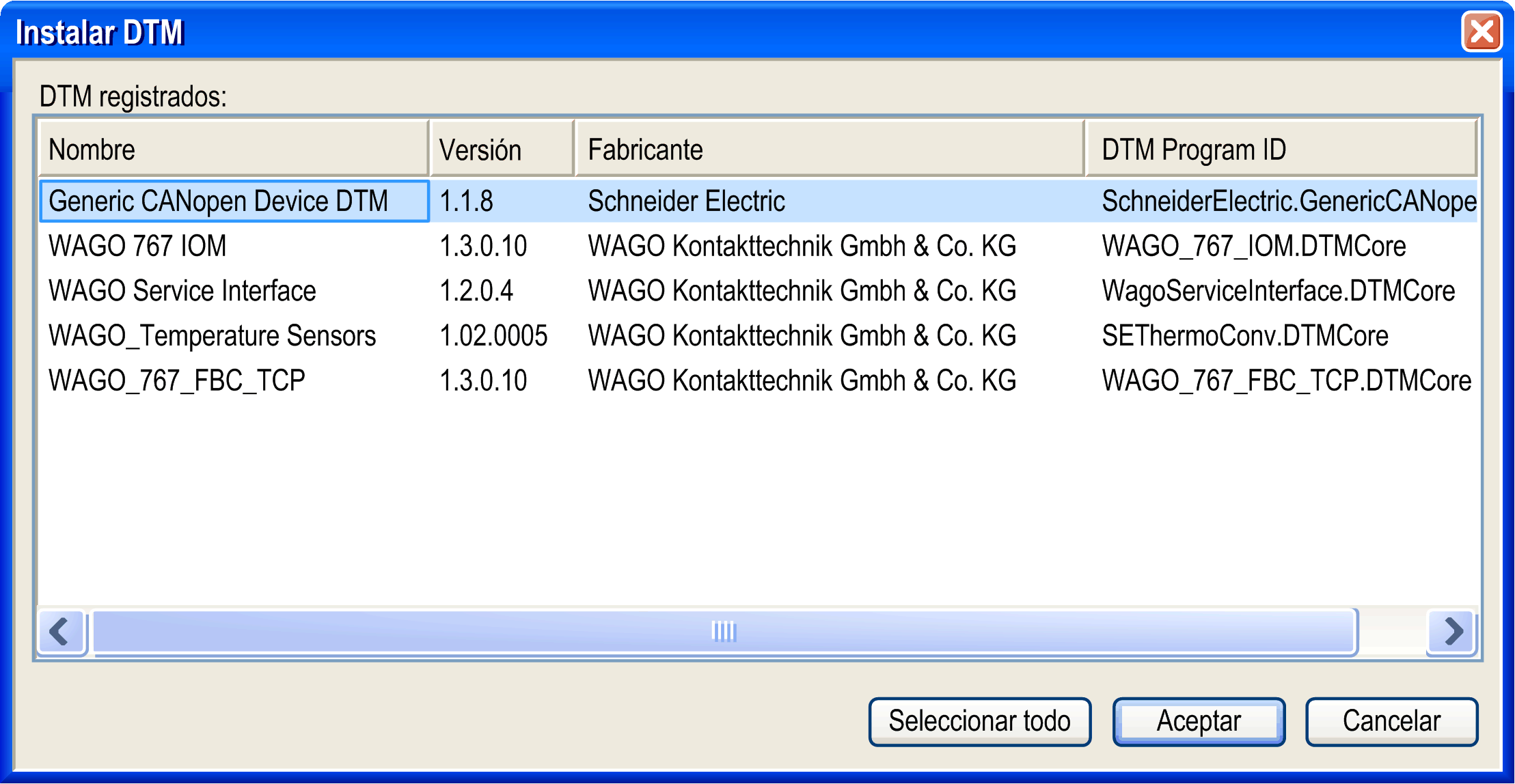
Este cuadro de diálogo proporciona una lista de los DTM con información sobre Nombre, Versión, Fabricante y DTM Program ID. Para instalar los DTM en el repositorio de dispositivos, seleccione el DTM que desee y haga clic en el botón Aceptar.
NOTA: La instalación de los DTM en el sistema operativo Windows es independiente de EcoStruxure Machine Expert y debe realizarse por separado. Los archivos de instalación para los DTM los proporciona el fabricante del hardware.
|
Renovar repositorio de dispositivos |
Los dispositivos obsoletos se marcan con un signo de color amarillo. Al utilizar la función Renovar repositorio de dispositivos, se actualizan los dispositivos en el repositorio de dispositivos. Aparece un cuadro de diálogo en el que se le solicita que confirme si desea continuar. |
Módulos con descripciones de dispositivo obsoletas

|
Detalles... |
Haga clic en este botón para abrir el cuadro de diálogo del dispositivo seleccionado actualmente. Muestra información adicional conforme al archivo de descripción del dispositivo: Nombre del dispositivo, Nombre del fabricante, Categorías, Tipo, ID, Versión, Número de modelo y Descripción. |